Schritt-für-Schritt-Anleitung zum Exportieren von Shopify-Bestellungen für Ladenbesitzer
Veröffentlicht: 2022-07-05Es ist wichtig, Shopify-Bestelldaten in Excel CSV zu exportieren, insbesondere wenn Sie die verfügbaren Daten verstehen und ihre Erkenntnisse in vollem Umfang nutzen möchten. Auch wenn bei Shopify bestimmte Datenexportfunktionen verfügbar sind, reichen sie nicht aus.
Aus diesem Grund suchen Inhaber von datengesteuerten Shopify-Shops nach Möglichkeiten, Shopify-Bestelldetails zu exportieren. Wir haben etwas, das Sie interessieren könnte, wenn Sie die Shopify-Funktionalität für erweiterte Bestellungen exportieren möchten. Einzelheiten finden Sie hier oder lesen Sie weiter.
Warum sollten Sie Shopify-Bestelldaten exportieren?
Der Export von Shopify-Bestellungen ist aus verschiedenen Gründen eine wichtige Aufgabe, darunter:
- Sicherungen und Wiederherstellung – Erstellung von Datensicherungen für Bestands- und Kundendaten, um sicherzustellen, dass Sie wichtige Informationen zur Hand haben.
- Prognose – Verbesserte Prognose und Datenanalyse, da Excel-CSV-Berichte das beste Dateiformat für automatisierte oder manuelle Analysen sind.
- Produkteinblicke – Sie können die Excel-CSV-Dateien für den Export von Shopify-Bestellungen verwenden, um das Produktportfolio zu verbessern, die Kosten zu optimieren und vieles mehr.
Wie exportiere ich Shopify-Bestellungen manuell?
Der manuelle Export von Shopify-Bestelldaten erfordert einige Schritte, die sorgfältig befolgt werden müssen.
Schritt 1: Sortieren und Filtern der Bestellungen
Standardmäßig zeigt die Shopify-Funktion zum Exportieren von Bestellungen neue Datendetails oben und alte Bestelldatendetails unten an. Sie haben jedoch die Freiheit, die Daten basierend auf Parametern wie Bestellnummer, Datum, Kundenname, Zahlungsstatus, Gesamtpreis und Erfüllungsauftrag zu sortieren und zu filtern.
Gehen Sie zum Abschnitt Bestellung und sortieren/filtern Sie die Daten gemäß Ihren Anforderungen.
Schritt 2: Exportieren
Sobald das Sortieren und Filtern der Daten abgeschlossen ist, können Sie Shopify-Daten exportieren. Gehen Sie einfach zu Bestellung und klicken Sie auf die Option Export, die mit einem Aufwärtspfeil angezeigt wird.
Schritt 3: Bestelloptionen exportieren
Nachdem Sie sich entschieden haben, die Bestelldetails zu exportieren, werden Ihnen mehrere Optionen für den Export von Shopify-Bestellungen angezeigt. Sie können beispielsweise „Alle Bestellungen“ oder nur die „Aktuelle Bestellseite“ exportieren. Wählen Sie die Exportoption und den Dateityp aus, um fortzufahren.
Schritt 4: Bestellungen exportieren
Zuletzt müssen Sie auf die Option „Bestellung exportieren“ klicken, um alle bestellrelevanten Informationen herunterzuladen, indem Sie die Option „Transaktionshistorie exportieren“ auswählen. Abhängig von der Datenmenge, die Sie exportieren möchten, kann der Download innerhalb einer Minute abgeschlossen sein oder nicht länger dauern.
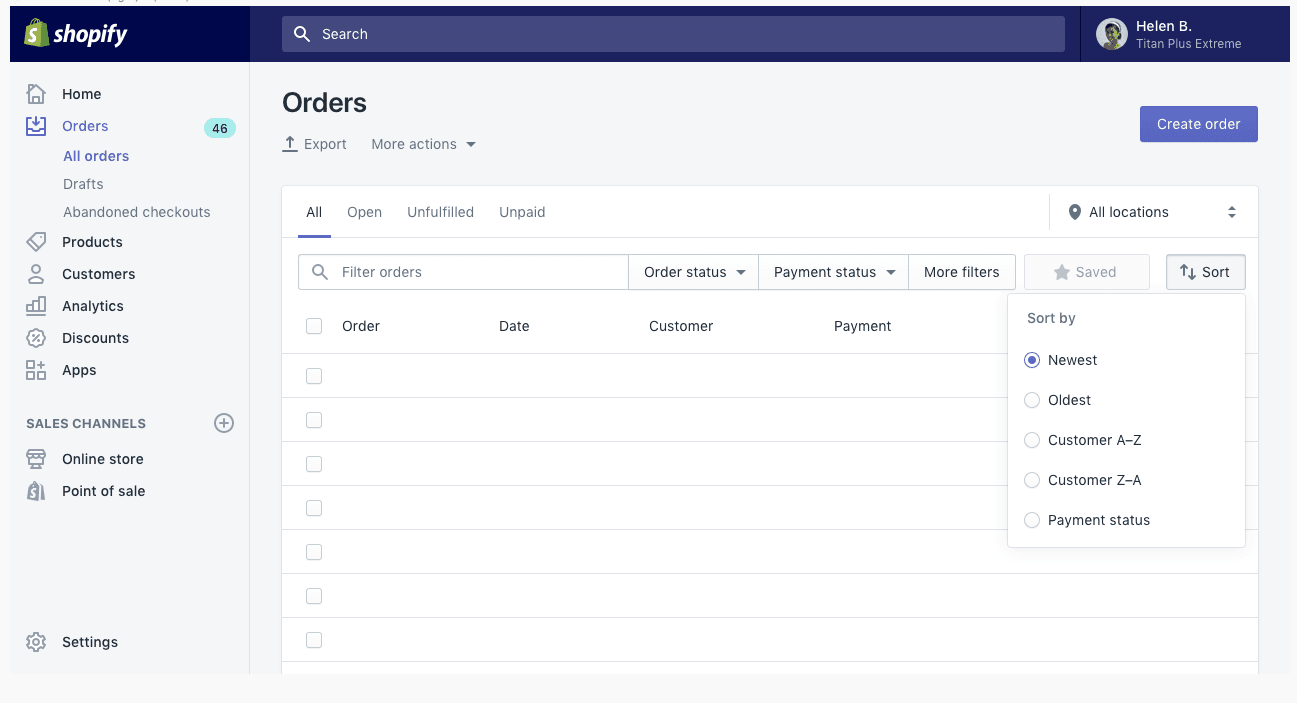
Einschränkungen beim manuellen Exportieren von Shopify-Bestellungen
Obwohl die manuelle Shopify-Bestellungsexpertenfunktion kostenlos und nützlich ist, ist sie keine All-Inclusive-Lösung und hat verschiedene Einschränkungen.
Felder wie Stornierungsgrund, Angaben zur Kundenwährung, angewendete Steuern und Rabatte, Datum und Uhrzeit der Auftragsbearbeitung und Angaben zur verweisenden Website fehlen. Daher können nur eingeschränkte Einblicke und Aktionssichtbarkeit erlangt werden.
Es gibt auch Größenbeschränkungen. Sie können keine große Excel-CSV-Datei exportieren. Ein Geschäft mit umfangreicher Auftragsabwicklung wird also mit großen Problemen konfrontiert sein.
Urteil
Diejenigen, die nach einem detaillierten Verständnis von Shopify-Bestellungen suchen, ohne dass ein Feld fehlt und keine manuelle Shopify-Exportauftragsmühseligkeit erforderlich ist, benötigen ein fortschrittliches, schnelles, einfaches und funktionsreiches Shopify-Exportauftragstool. Hier kommt Putler zu Ihrer Rettung. Als vollautomatisiertes und KI-gesteuertes Tool exportiert Putler riesige Shopify-Bestelldetails im Handumdrehen, ohne Fehler und Datenduplizierung.

Wie exportiere ich Shopify-Bestellungen in Putler?
Der Export von Shopify-Bestellungen ist mit Putler das Beste seiner Art. Sehen Sie, warum dieses Multi-Channel-E-Commerce-Analysetool in dieser Hinsicht nützlicher ist und wie es funktioniert.
Shopify-Bestellungen nach Datum exportieren
Shopify kann Ihnen helfen, die Bestelldaten nach Datum zu sortieren und in eine CSV-Datei zu exportieren. Alles, was Sie tun müssen, ist, zu Putler zu gehen, auf den Abschnitt Bestellung zu klicken und zu Sortieren und Filtern zu gehen. Hier können Sie die Daten nach Daten sortieren. Optionen wie neuer zu älter und bestimmtes Datum werden angeboten. Wählen Sie Ihre Einstellungen für schnelle Shopify-Kundendaten nach Datum aus.
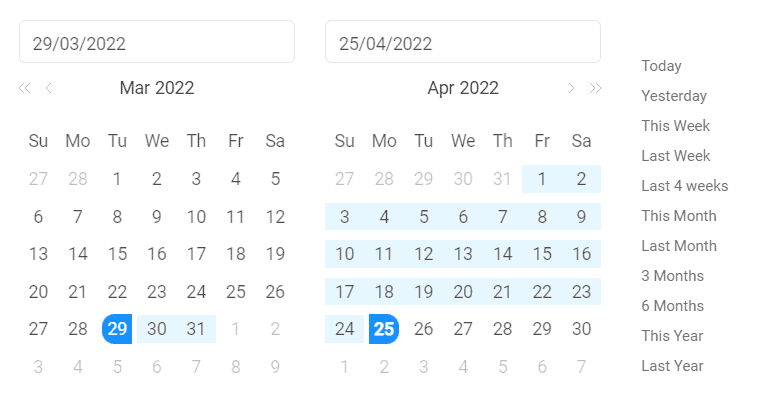
Shopify-Bestellungen nach Produkt filtern
Möchten Sie nur Bestelldaten eines bestimmten Produkts exportieren? Keine Sorge, Putler wird Ihnen helfen, da es spezielle Filter für dieses Auswahlkriterium gibt, die im Abschnitt „Bestellung“ erwähnt werden.
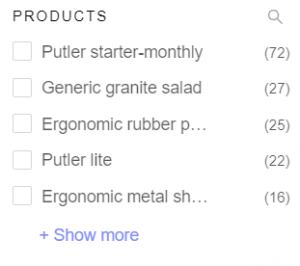
Shopify-Bestellungen nach Land filtern
Um Ihre Shopify-Bestellung einzugrenzen, ermöglicht Ihnen Putler, die Bestelldaten nach Ländernamen zu exportieren. Fast jeder Landkreis, in dem Shopify verwendet wird, wird im Tool erwähnt. Wählen Sie das Land aus, dessen Bestelldetails Sie abrufen möchten, und Sie haben die länderbasierten Shopify-Kundenexportdaten bereit.
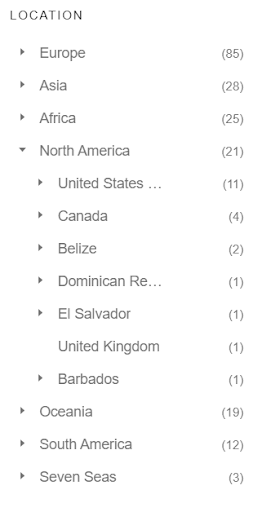
Shopify-Bestellungen nach Zahlungsmethode exportieren
Man darf die Daten nach den von den Kunden verwendeten Zahlungsmethoden filtern. Dieses Shopify-Bestelldetail ermöglicht es einem Shopify-Ladenbesitzer, herauszufinden, welche Zahlungsmethode bei den Kunden beliebt ist, und entsprechende Rabatte anzubieten.
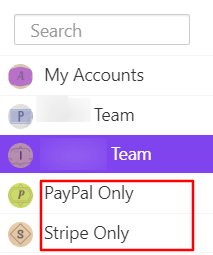
Shopify-Bestellungen nach Status exportieren
Diejenigen, die Daten zum Bestellstatus sammeln möchten, können Putler für diesen Job verwenden. Mit dem Tool können Sie die Daten basierend auf Kategorien wie aufgegebene Bestellungen, versandte, zurückgegebene oder umgetauschte Bestellungen filtern.
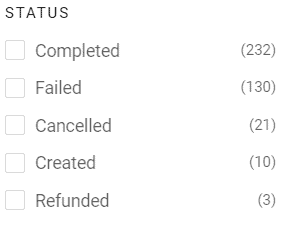
Shopify-Bestellungen per E-Mail exportieren
Falls Sie Bestelldetails für zielgerichtetes Marketing benötigen, kann Putler Ihnen dabei helfen, da der Datenexport nach E-Mail-Adresse des Kunden möglich ist. Geben Sie einfach die E-Mail-Adresse eines oder mehrerer Kunden ein und die Bestelldaten werden gefiltert.
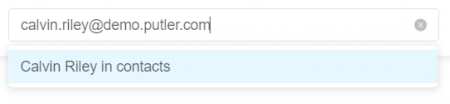
Shopify-Bestellungen nach Namen exportieren
Exportieren Sie die Bestellung problemlos nach Kunden-/Produktnamen, da es dafür eine separate Filterkategorie gibt. Wenn Sie also einem Kunden helfen oder eine Beschwerde für eine Bestellung lösen müssen, können Sie dies ganz einfach tun.
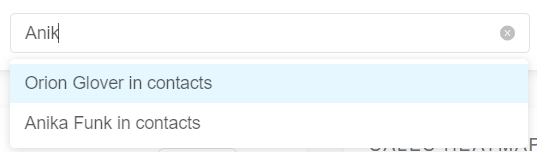
Shopify-Bestellungen nach Attribut exportieren
Putler hilft Ihnen dabei, den Export von Shopify-Bestelldaten etwas genauer zu gestalten, indem Sie die Daten basierend auf bestimmten Attributen wie Lizenztyp, verwendetem Abonnement und Kundenbindungsprogramm filtern/sortieren können.
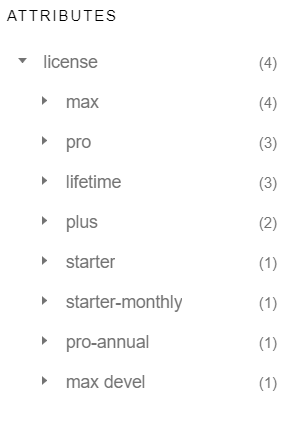
Ein derart detaillierter und aktionsspezifischer Shopify-Bestellexport ist mit der standardmäßigen und manuellen Shopify-Exportfunktion nicht möglich. Nur ein High-End-Tool wie Putler kann dies ermöglichen.
Werfen Sie einen Blick auf das Putler-Dashboard für einen Shopify-Shop, bevor wir loslegen –
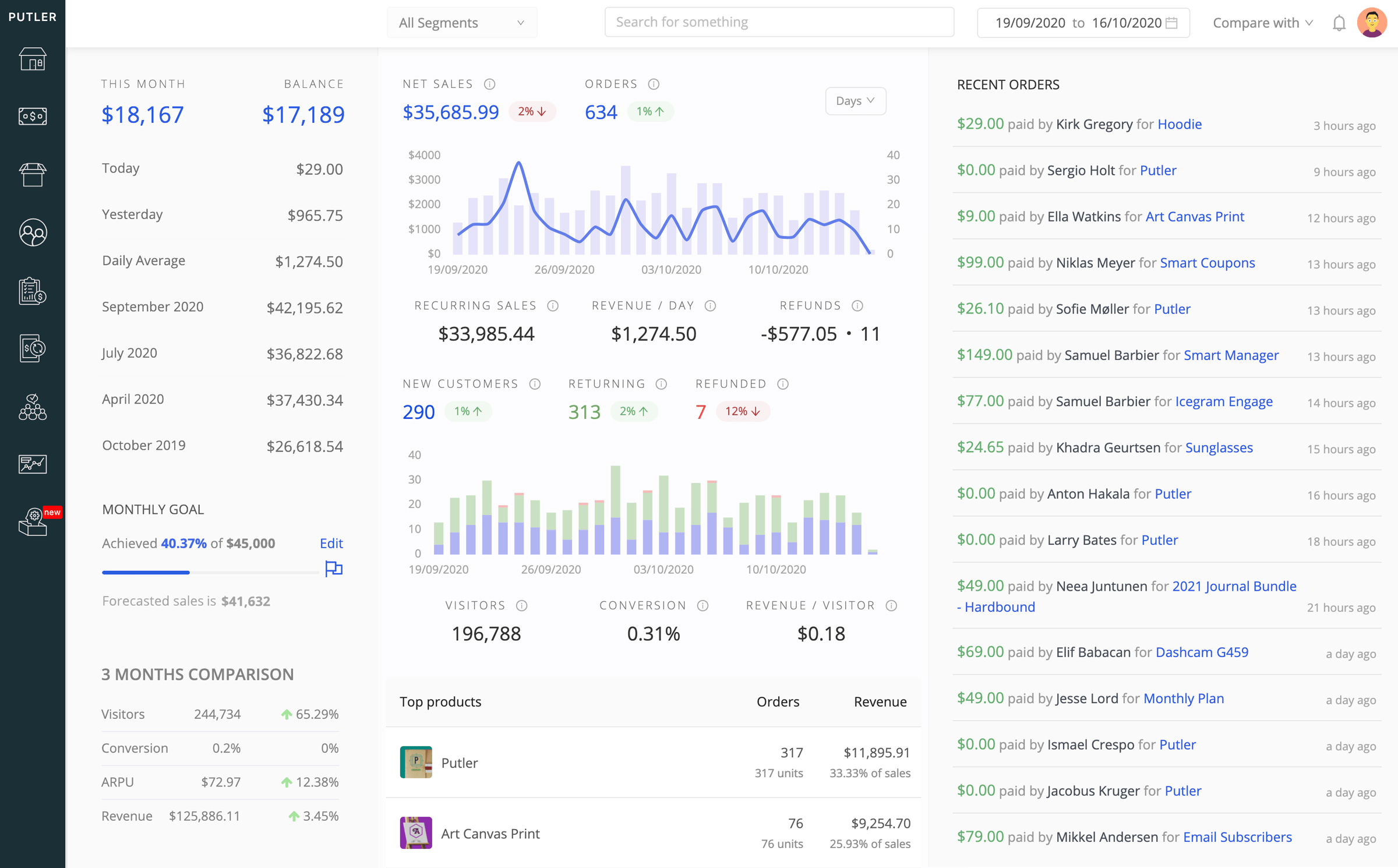
Was nun?
Inzwischen ist klar, dass die Verwendung von Putler zum Exportieren von Shopify-Bestelldetails Ihnen bei der Berichterstellung für mehrere Geschäfte hilft, detaillierte Einblicke in Shopify-Geschäfte erhält, beim Export enorm spart und alle erforderlichen Details zur Verfügung hat.
Es ist nicht nur gut, Shopify-Bestellungen zu exportieren, sondern auch ein großartiges Tool, um Shopify-Produkte und Shopify-Kundendaten zu exportieren. Kurz gesagt, es ist das, was man braucht, um eine vollständige Sichtbarkeit im Shopify-Shop zu erlangen. Zusammen mit Shopify unterstützt Putler auch den Bestellexport von WooCommerce, Etsy und BigCommerce. Wenn Sie also an Expansion denken, zahlt sich die Investition in Putler auf lange Sicht aus.
- Shopify-Exportprodukte: Der vollständige Leitfaden
- Shopify-Export: Wie und warum Sie Ihre Produkte, Bestellungen und Kundendaten aus Shopify exportieren
- Shopify Google Analytics 2022: Schritt-für-Schritt-Anleitung
- Vergleich zwischen Shopify und WooCommerce: Welche E-Commerce-Plattform ist die bessere?
- BigCommerce Vs Shopify (2022): Eine detaillierte Analyse der besten E-Commerce-Plattformen
- Die wichtigsten Probleme, mit denen Shopify-Shops bei der Berichterstellung und deren Lösung konfrontiert sind
- So optimieren Sie Ihren Shopify-Shop für mehr Umsatz
